パソコンやスマートフォンでもeメールはよく利用されると思いますが、メールの中にはテキストだけのメールと画像等が表示されるメールの2種類を見たことがあるのではないでしょうか?前者はテキストメール、後者は HTML メールといいます。HTML メールはテキストメールとは違い、文字に色をつけたり画像をメール本文中に入れてメールを送る事ができます。
スパムメール、いわゆる迷惑メールが毎日届きお悩みの方も多いかと思います。この HTML メールはスパムメールに悪用され画像を表示しただけで送信者にこのメールアドレスは有効で使われているものだと教えてしまう場合もあります。その結果有効なメールアドレスは更にばら撒かれ迷惑メールは増加の一途を辿る悪循環に陥ります。
メールの画像を自動表示をブロック
メールの画像を自動表示しない事でこれを防ぐ事ができます。Windows10 のメールアプリで画像を自動表示しない設定をしてみましょう。
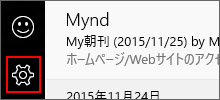
まずはメールアプリを開いて、画面左下の歯車マークをクリックして設定を開きましょう。
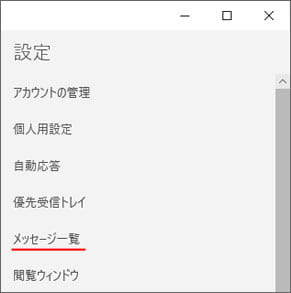
設定が開くので、メッセージ一覧を選択しましょう。
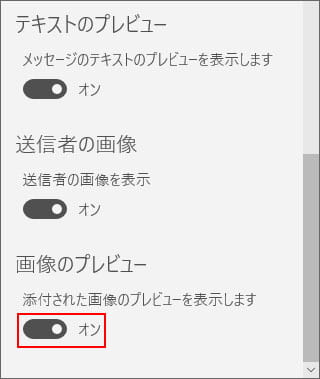
下へスクロールしていくと画像のプレビューという項目があります。「添付された画像のプレビューを表示します」のスイッチをオフにします。
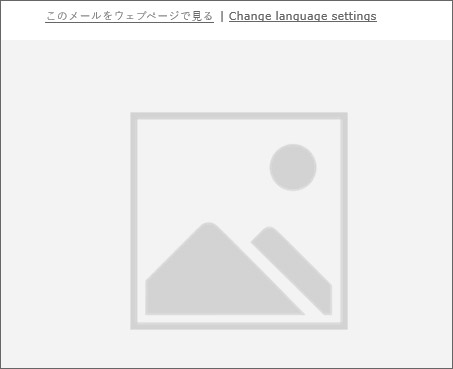
するとメール中の画像は上図のようなマークとなり自動で表示されなくなります。信頼できる相手からのメールで画像を表示したい場合は、上図のマークをクリックする事で画像をダウンロードする事ができます。
